Følg instruksjonene nedenfor for å konfigurere kameraet:
Vær oppmerksom på at du må ha videotillegget aktivert for å kunne legge til et kamera. her.

- Åpne ismartgate-appen din.

- Gå til ismartgate-innstillingene

- Velg alternativet Video

- Velg alternativet for å veksle mellom rullegardinmenyen med alle kameramerkene.
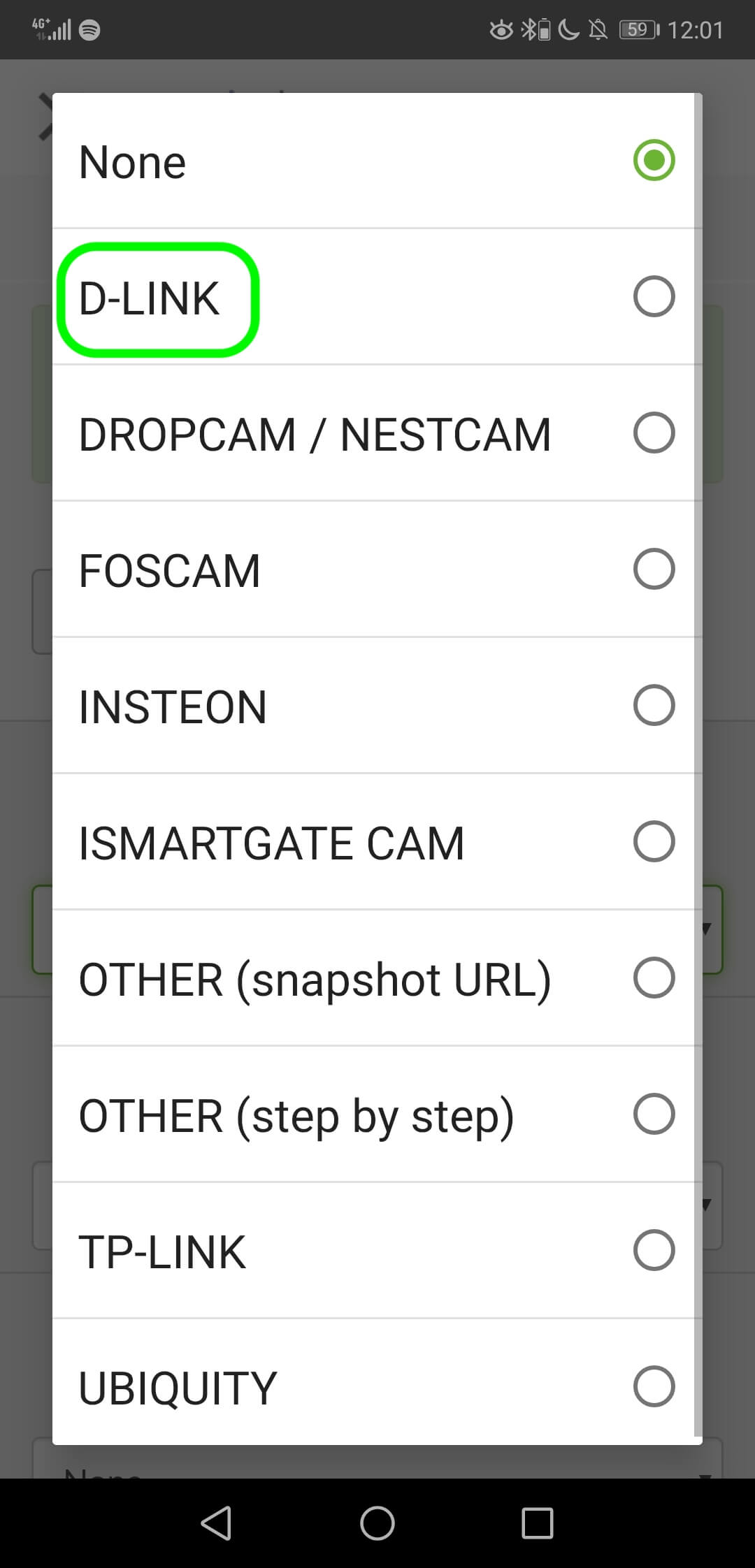
- Velg kameraet ditt.
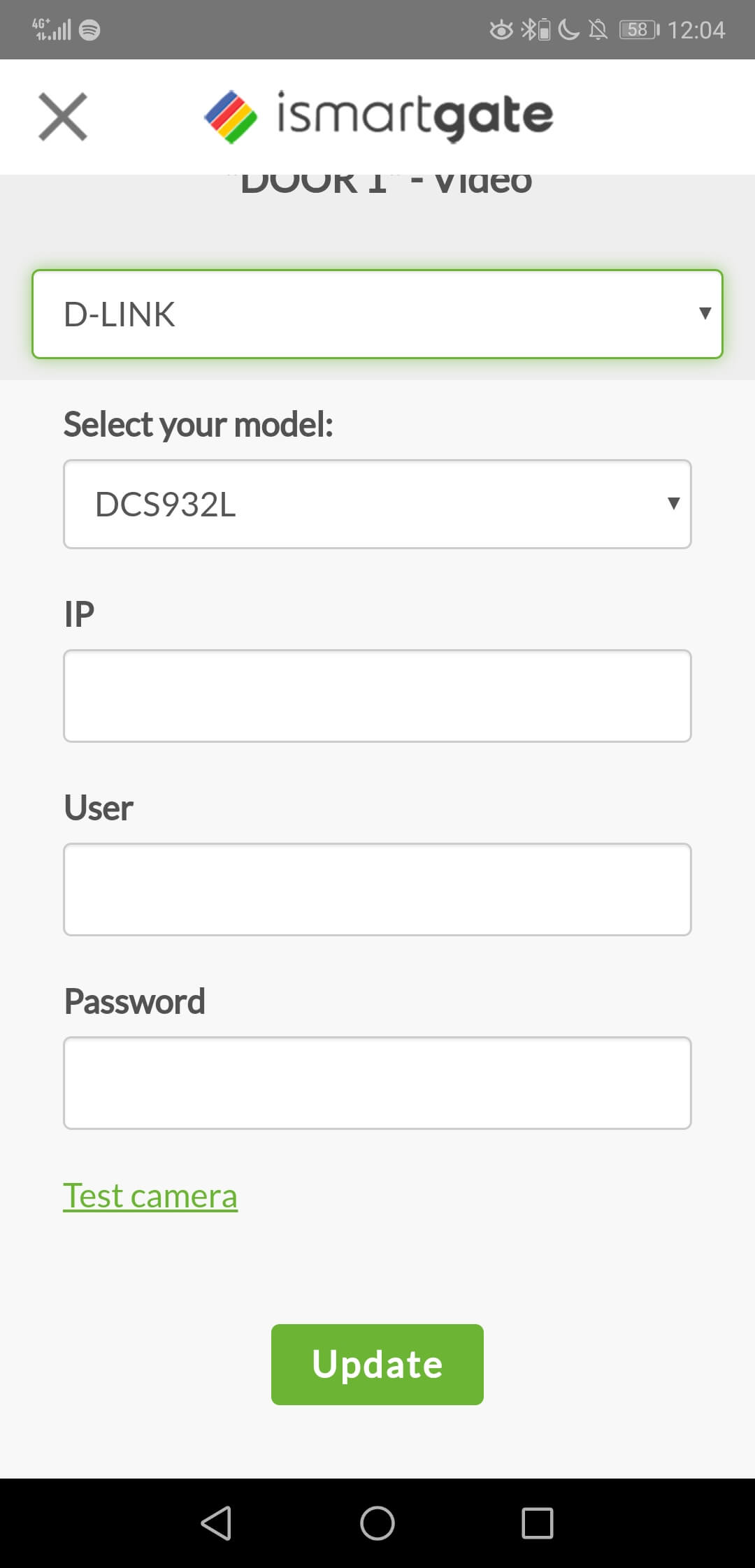
- Skriv inn IP-adressen til kameraet ditt.
- Skriv inn brukernavnet til KAMERAET ditt, ikke ismartgate-enheten.
- Skriv inn passordet til KAMERAET ditt, ikke ismartgate-enheten.
- Velg OPPDATERING.
Hvis du har problemer med konfigurasjonen av kameraet ditt, må du ikke nøle med å sende oss en e-post til support@ismartgate.com, så hjelper vi deg gjerne.


